微软为世界上最常用的操作系统带来了令人耳目一新的新形象,令人印象深刻!该操作系统预装在最新的PC 中,微软还允许用户将其旧操作系统(Windows 10)升级到最新版本。就像任何其他操作系统环境一样,Windows 11 也有一些小问题,如果不解决可能会让您头疼。让我们来看看用户报告的一些最常见的错误以及如何修复它们。
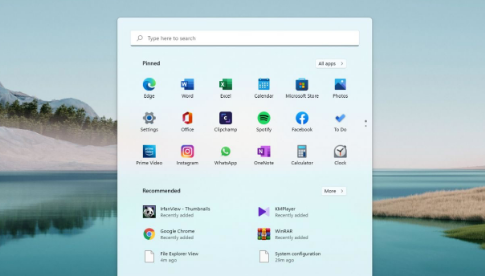
Windows 11 升级不起作用
即使您的 Windows 10 系统符合 Windows 11 升级的条件,有时也无法进行升级。Microsoft 已经制定了一套非常严格的要求,例如 1GHz 或更快的 CPU(在兼容的 64 位处理器上具有 2 个或更多内核)、与 DirectX 12 或更高版本兼容的 GPU 或支持 UEFI/安全启动的系统固件。
如果您的 PC 有资格进行 Windows 11 升级,但您不能这样做,原因是该操作系统将在 2022 年中期逐步推出。如果您已经迫不及待想要体验新操作系统,那么使用 Windows 11 的 ISO 映像文件执行全新安装是最安全的选择。
那些没有正式合格的 PC/笔记本电脑但认为他们拥有的硬件足以运行操作系统的人也可以通过 ISO 文件方法进行安装。但是,您将收到一条警告,指出将不会提供未来的 Windows 11 更新。这种用于不合规设备的方法可能会损坏您的 PC 组件的可能性很小,但可能性很小。
满足严格的 Microsoft 要求的另一种解决方法是通过一个小技巧。该方法列在 Microsoft 自己的公共支持页面上,可以安全地遵循。在继续之前,请备份您的系统,以防万一出现问题。
现在,通过点击“Windows 键 + R”并输入“regedit”转到 Windows 注册表。在左侧窗格中,转到“HKEY_LOCAL_MACHINE\SYSTEM\Setup\MoSetup 部分”并右键单击以选择“新建”>“DWORD(32 位)值”。在这里,您必须编辑值并将其重命名为“AllowUpgradesWithUnsupportedTPMOrCPU”并将值设置为 1。
https://cdn.mos.cms.futurecdn.net/AfjVFz59BKMuuHzoVJBd7B.jpg
开始菜单和上下文菜单问题
许多用户喜欢使用“开始”按钮来搜索高效工作流程的内容,而 Windows 11 保留了 Windows 10 的此功能。但是,有些用户遇到了一个奇怪的问题,即“开始”按钮有时不会显示“开始”菜单。这肯定令人恼火,但微软对此有一个简单的解决方法。
通过在开始按钮中键入运行或按“Windows 键 + R”打开运行应用程序,然后立即关闭它。这将奇怪地修复错误。微软肯定会在未来几周解决这个问题,它应该永远消失。
另一个类似的烦恼来自打开上下文菜单的短暂延迟。当用户右键单击某些内容时,该错误会导致上下文菜单的加载速度比 Windows 11 中的其他元素慢一些。延迟大约为 1 到 2 秒,并且会阻碍平台的流畅性。微软表示将在 build 22478 中修复此问题,因此它应该在不久的将来永远消失。
启动和关闭太慢
您的 Windows 11 系统可能会遇到常见问题,例如启动或关闭缓慢,就像其前辈一样。这个问题主要是由于启动程序占用了大量 CPU 和 RAM,这会降低 PC 的速度。在许多情况下,禁用这些程序在启动时或后台运行可以显着提高 PC 速度。
要禁用不必要的启动服务和程序使用重要资源,有一个简单的解决方法。在开始搜索按钮中输入“启动应用程序”,然后单击按钮打开“启动应用程序”窗口。您可以在此处将最常用的应用程序和程序切换为开/关。
要停止启动服务,请在“启动”选项卡中键入“msconfig”,这将打开系统配置窗口。在这里,您需要单击“服务”,然后在窗口窗格底部单击“隐藏所有 Microsoft 服务”。现在检查所有不应在启动时运行的不需要的程序,然后单击“全部禁用”。这将提示您重新启动系统。当系统再次启动时,您会注意到明显的不同。
其他小问题
一些用户报告称,升级到新操作系统后,互联网速度缓慢——Wi-Fi 性能大幅下降。这个问题对于使用 Intel Killer 硬件的用户来说更为突出,微软正在解决这个问题。用户可以尝试安装最新更新以查看问题是否已解决或仍然存在。如果它仍然困扰着您,那么使用 USB Wi-Fi 加密狗是目前解决它的唯一方法。也就是说,它应该不会持续很长时间,微软预计正在制定解决方案。
另一个可能给用户带来麻烦的小问题是空白的 Widgets 板。可以通过从屏幕左侧滑动或从键盘按 Windows + W 来调出该实用程序。如果董事会看起来有空框,则与 Microsoft 帐户有关。只需前往窗口的顶角,然后单击“设置”。现在退出帐户并重新登录。这应该可以修复 Windows 11 中的错误。
最后,有些用户遇到了不寻常的故障。从 Windows 10 升级到 Windows 11 时,它们会遇到与旧操作系统中相同的文件资源管理器。这是由于复制 Windows 10 布局的错误造成的,但幸运的是有一个修复程序。
在文件资源管理器中,选择最右上角的“选项”。然后转到“查看”,这将打开一个选项列表。在这里导航到“在单独的进程中启动文件夹窗口”的那个,然后取消选中该选项。应用更改并重新启动系统,这会将 Windows 11 恢复为默认设置。
